JetRacer Kit Carbon Edition 4GBモデル 組み立て 前期型 及び 後期型

JetRacer Kit GRスープラボディ装着車
対象モデル
| コード番号 |
|---|
| コード番号:JR1-S-C-C |
| コード番号:JR1-NV-C-C |
<主な変更点>
アッパーパネルをアルミ製からカーボンファイバー製に変更いたしました。 ボディ装着対応(トヨタGRスープラ、トヨタ ガズーレーシング WRT/ヤリス WRC のみ確認済み)
後期モデルは、モバイルバッテリーの変更。
※車体レスモデルご購入のお客様へ 対応車種をご確認ください。
タミヤ TT-02をベースにJetRacer Kitを組み立てます。
※車体レスモデルは、TT-02をお客様でご用意ください。
後期モデル 2022年3月出荷分
カメラマウント、LEDマウントの組み立て
| 写真 | 部品または工具 | 個数 |
|---|---|---|
 |
CAM026 IMX219-160° | 1個 |
 |
拡張ボディカーボンアッパーパネル |
1枚 |
 |
拡張ボディカーボンロワーパネル | 1枚 |
 |
Wi-Fi支持パーツ Rev6 材質:FR-4 |
1枚 |
 |
拡張ボディカーボンエディション用カメラマウント・・・1 皿ネジM3x15・・・・4 皿ネジM3x10・・・・2 ナットM3・・・・6 六角穴付きボルトセルフタッピングネジM2x6・・・・6 |
1袋 |
 |
拡張ボディカーボンエディション用LEDマウント・・・・1 Rev3 |
1個 |
 |
Color LEDボード | 1枚 |
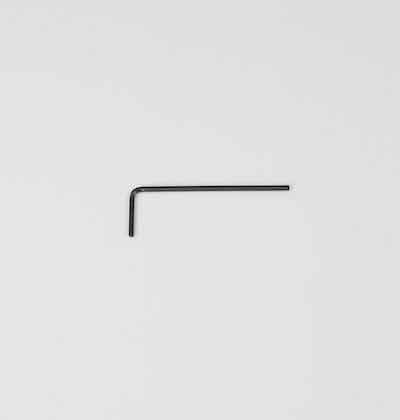 |
六角棒レンチ 1.5 | 1本 |
 |
プラスドライバー +2×100 | 1本 |
 |
ナットドライバー 5.5 | 1本 |
カメラマウントを組み立てます。
カメラマウントにカメラモジュール取り付けます。
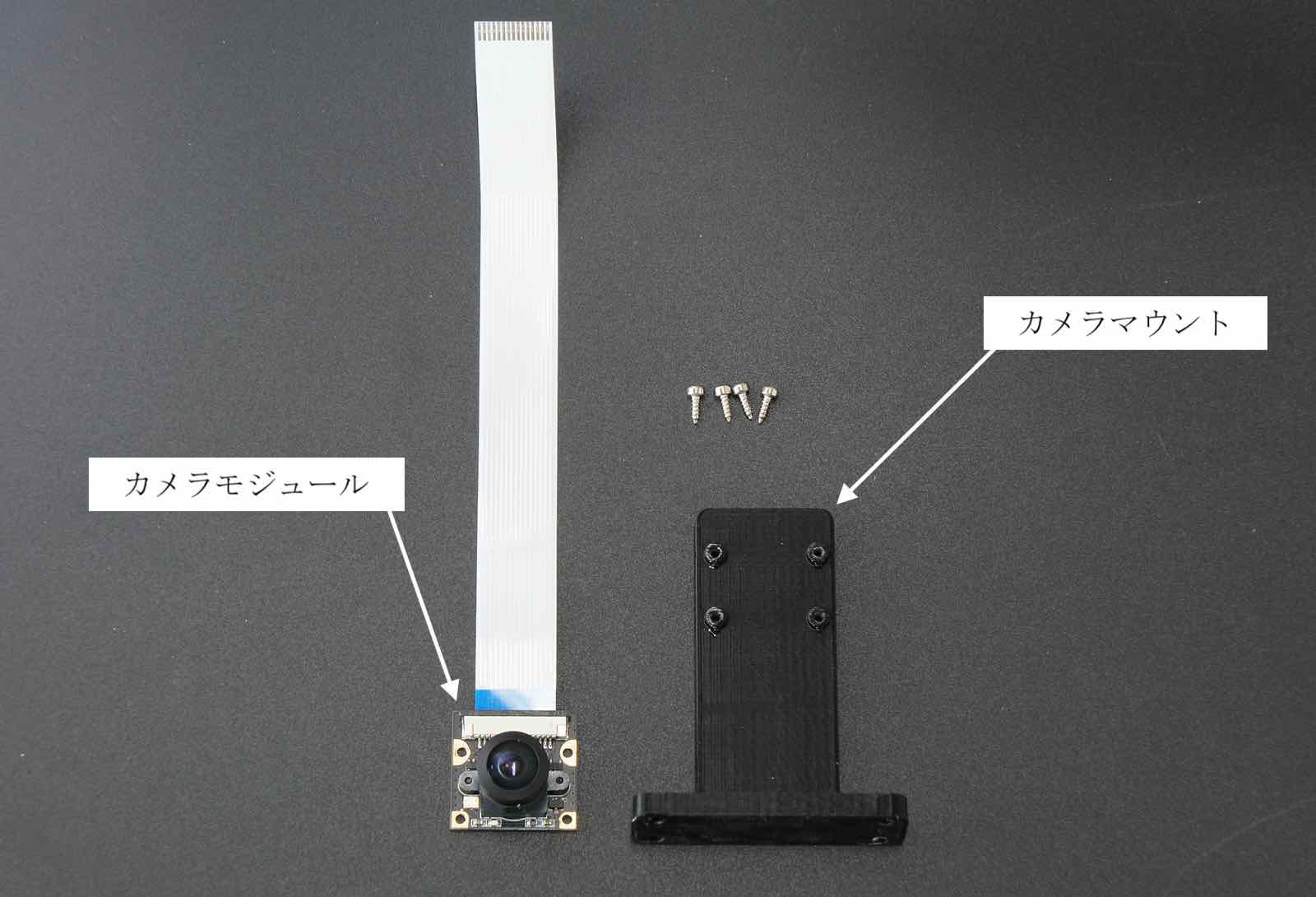
付属の六角棒レンチでタッピングネジを4箇所取り付けます。

カメラモジュール取り付け完了

LEDボードを組み立てます。
LEDマウントにLEDボードを取り付けます。
付属の六角棒レンチでタッピングネジを2箇所取り付けます。
LEDボード取り付け向き 横から見た場合
LEDマウント(Rev3)Wi-Fiルータマウント付き
LEDボード取り付け完了
シャーシの組み立て(上側)
| 写真 | 部品または工具 | 個数 |
|---|---|---|
 |
樹脂六角スペーサー(黒色)M3x18・・・・4 皿ネジM3x10・・・・4 ナットM3・・・・4 |
1袋 |
 |
Wi-Fi支持パーツ Rev6 |
1枚 |
ほか、拡張ボディカーボンアッパーパネル 1枚、拡張ボディカーボンアッパーパネルロワーパネル 1枚
M3x15皿ネジ 4個 、M3ナット 6個
を用意します。
カーボンアッパーパネルの表裏を確認します。皿モミがある方を下側となります。
カーボンアッパーパネルの皿モミがある方を裏に置き、つづいてWi-Fi支持パーツを下の写真の所へ配置します。
組み立てたカメラ部品を以下のように配置し
以下の指示するところに4本のM3x15皿ネジを取り付けます。
M3のナット4個を取り付けます。
カメラモジュールの取り付けは完了です。
シャーシの組み立て(下側)
カーボンロワーパネルにLEDマウントを皿ネジとナットで取り付けます。
ネジの方向は、窪みがある方向から皿ネジを通します。
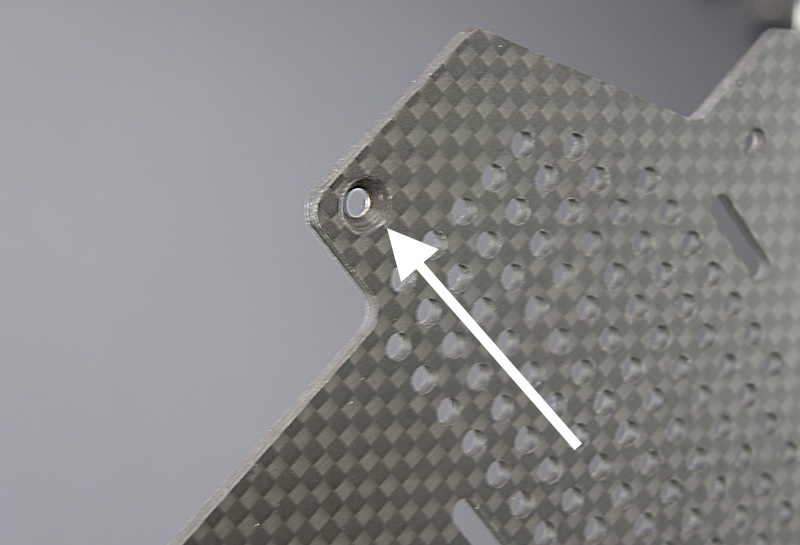
下記の矢印のところに、ネジを2箇所取り付けます。
コネクタは車体外向きに取り付けます。
ナットドライバーにて締め付けします。
LEDマウント取り付け完了
皿ネジ M3×10 4個 , 樹脂六角スペーサー(黒) M3×18 4個を用意します。
ネジを締めます。

4箇所締めます。
Wi-FiとCPUファンの取り付け
| 写真 | 部品または工具 | 個数 |
|---|---|---|
 |
Jetson開発者キットB-01 | 1台 |
Jetson開発者キット、DCファン、Wi-Fiモジュール、CPUファン取り付けジグ、ファン固定ネジ
※ボディを取り付ける場合はDCファンを取り付けません。

Wi-Fiアンテナケーブルを取り付けます。
| 写真 | 部品または工具 | 個数 |
|---|---|---|
 |
Intel Dual Bandwireless-AC 8265 Desktop Kit | 1個 |
Wi-Fiモジュールセットの金具からスパナでアンテナを取り出し、アッパーパネルの左右に取り付けます。
歯付ワッシャー、ナットを取り付けます。(下向きにアンテナ取り付け)
ケーブルを付属のスパナで取り付けます。
同じように両側にWi-Fiアンテナ端子を取り付けます。
次にWi-Fiモジュールを取り付けます。
Jetson開発者キットの2つのネジを付属の精密ドライバーで2箇所はずします。
※ネジの山かけに注意します。

Jetson開発者キットからJetson Nanoを取り外します。Jetson Nanoは、2箇所のつめで固定されているので、両側のつめを外側に指で軽く押します。
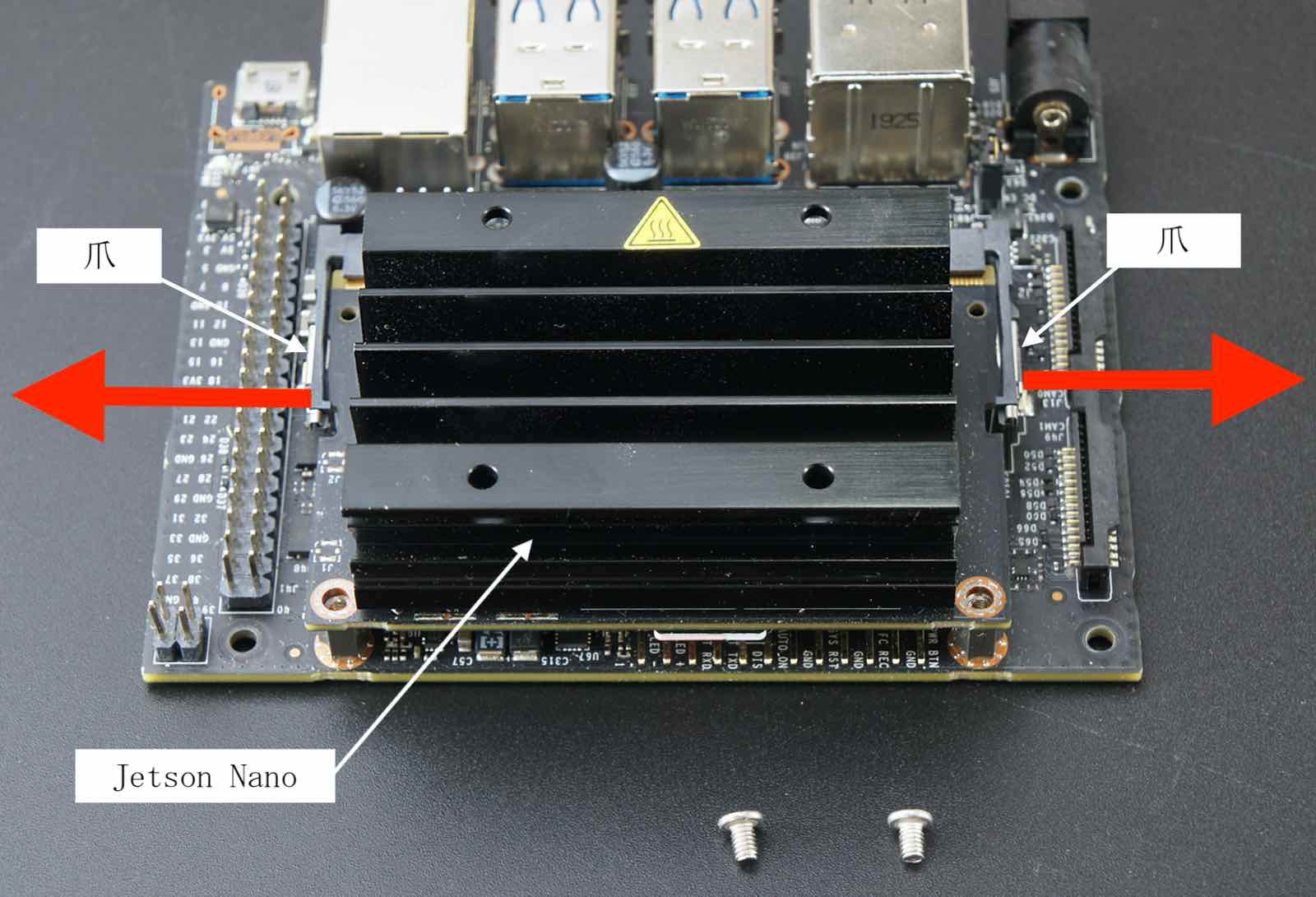
Jetson Nanoが斜めに上がります。
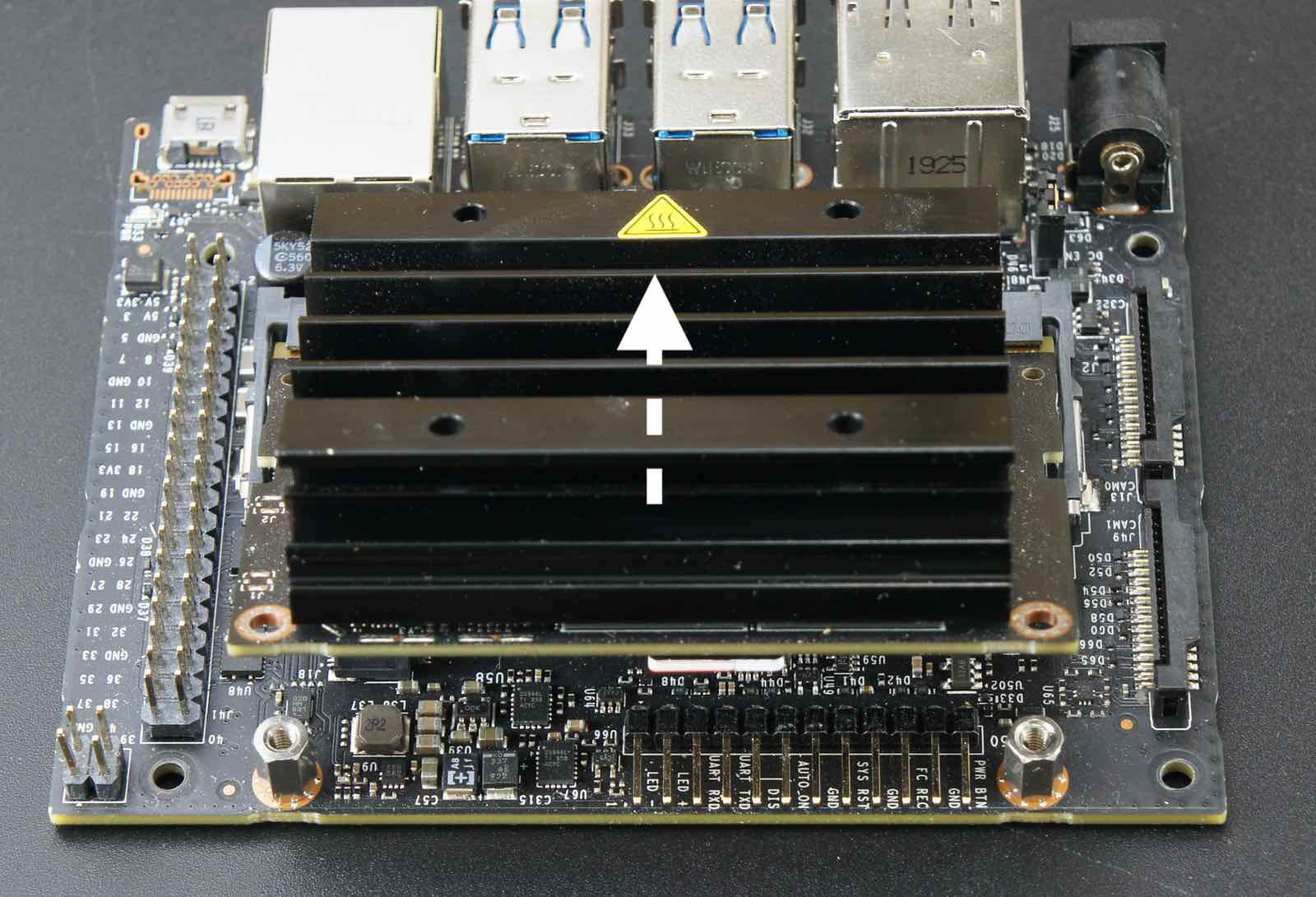
Jetson Nanoをはずすと、ネジとスロットが確認できます。

ドライバーでネジを取り除きます。

Wi-Fiモジュールをスロットに刺します。

黒いネジでモジュールを取り付けます。

2本のWi-FiアンテナケーブルとWi-Fiモジュールを繋ぎます。


JetsonNanoを開発者キットへ差し込み、ネジで取り付けます。

CPUファンを取り付けます。
付属のボディをご使用する場合は、ボディが干渉しますのでDCファンは取り付けません。
| 写真 | 部品または工具 | 個数 |
|---|---|---|
 |
DCファン FD401B1H-AP00 DC5V,0.16A | 1個 |
 |
CPUファン取り付けジグ | 1個 |
 |
ファン固定ネジ M2.5×14・・・・4 ナットM2.5・・・・5(予備1) |
1袋 |
DCファンをヒートシンクの上に載せます。

CPUファン取り付けジグを用意します。

ナットをCPUファン取り付けジグに写真のように載せます。

CPUファン取り付けジグをヒートシンクのフィンの間に刺して、CPUファン固定ネジを刺します。

六角棒レンチでネジを締めます。

反対側も同じようにCPUファン取り付けジグを刺してネジを刺します。

同じように六角棒レンチで2箇所締めます。

ネジの締め付けが終わったら、CPUファン取り付けジグを取ります。

CPUファンのコネクタをJetson開発者ボードにあるコネクタに刺します。

以下の写真のようにコネクタを刺します。

CPUファン取り付けは完了です。

Jetson開発者キットとパネルとの結合準備
Jetson開発者キットをパネルに固定する為のスペーサーを取り付けます。
| 写真 | 部品または工具 | 個数 |
|---|---|---|
 |
六角スペーサー(樹脂 両メネジ白色または黒色10ミリ)・・・・4 皿ネジM2.6×5・・・・4 なべねじM2.6×5・・・・4 |
1袋 |
樹脂スペーサ、ねじを用意します。
皿ねじM2.6を4箇所刺して、
スペーサを回転させ、取り付けます。
Jetson開発者キット固定用のスペーサー取り付け終了になります。
RCカーと結合
| 写真 | 部品または工具 | 個数 |
|---|---|---|
 |
RCカー本体 TT02 XBプロ エキスパートビルド ※完成品 ※車種はお選びいただくことはできません。 |
1枚 |
 |
Wi-Fiルーター WMR-433W2 ※ボディカラーはお選びいただくことはできません。 ※写真はホワイトです。 |
1個 |
 |
モバイルバッテリー | 1個 |
 |
両面テープ | 3枚 |
 |
精密ドライバー P柄 | 1本 |
矢印の箇所のネジ4本を取り外します。

モーターカバーのネジ4本を取り外し、モーターカバーを取り外します。


バッテリーを装着します。

ボディとロワーパネルを用意します。
ロワーパネルをTT-02車体に載せます。
ドライバーでRCカーからはずしたネジで4箇所締めます。一旦、仮締めをしてから締め付けることをお勧めします。
アッパーパネルとJetson Nano、両面テープ3枚、無線LANルーター、モバイルバッテリーを用意します。
モバイルバッテリーに2枚の両面テープを貼ります。
無線LANルーターに両面テープを貼ります。
下の写真の用に無線LANルーターとモバイルバッテリーをアッパーパネルに貼り付けます。
※モバイルバッテリーは車体進行方向から見て、左側にいっぱいに寄せて、下の写真赤線よりも超えないように貼り付けます。
※寄せるのは、充電ランプが見えるようにするため
車体にアッパーパネルを載せます。
アッパーパネルを載せた様子。
車体にアッパーパネルを載せて、ナットを4箇所をナットドライバーで固定します。
Jetson開発者キットの取り付け
Jetson開発者キットをスペーサーの上に載せます。
なべねじM2.6×5で精密ドライバーを用いて4箇所固定します。
なべねじの締め付けが終了しましたら、Jetson開発者キット取り付け完了です。
カメラケーブル接続
Jetson Nano B01 開発者キットには、CAM0,CAM1の2つのカメラポートがありますが、CAM0にカメラケーブルを接続します。
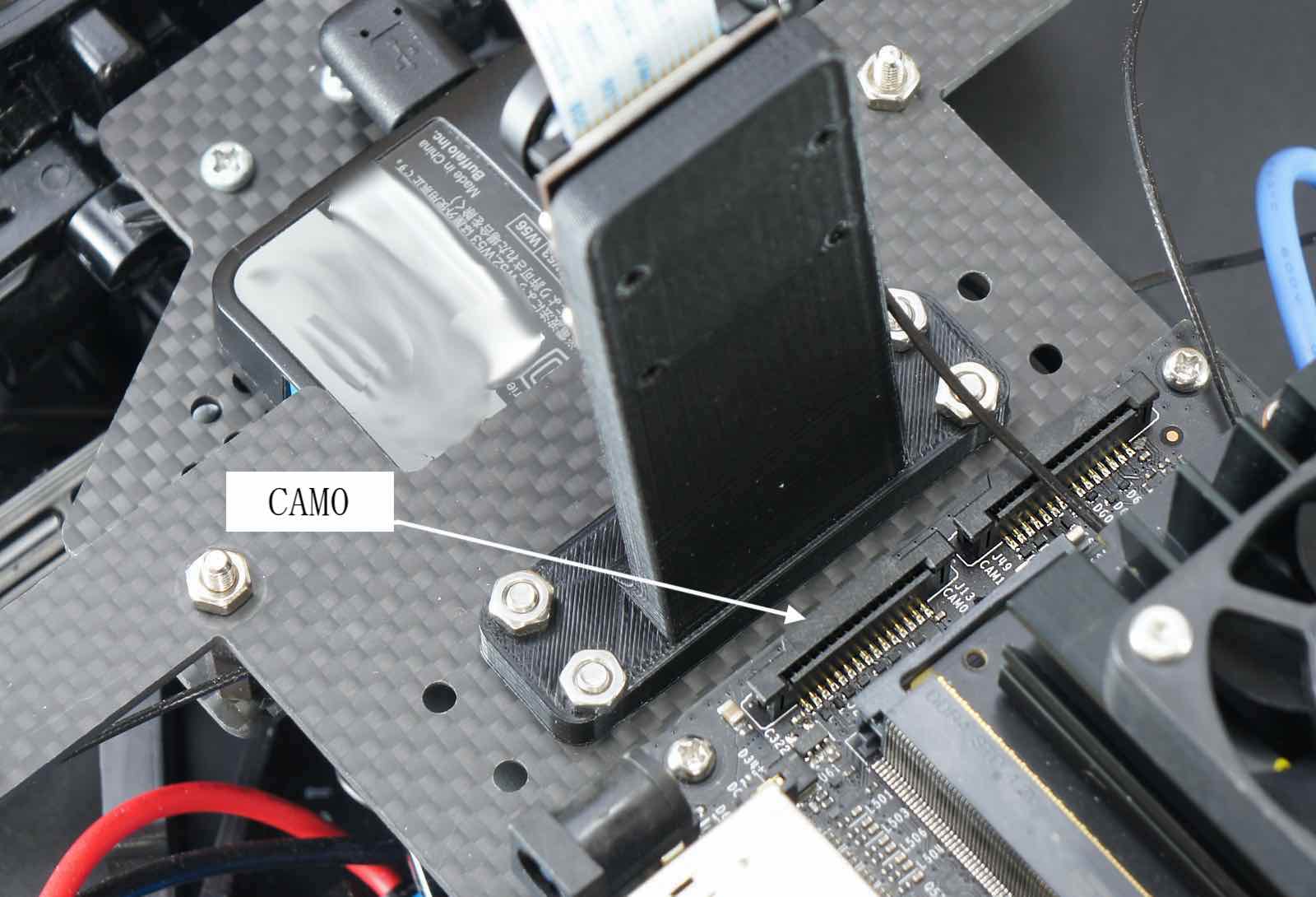
Jetson Nanoのカメラ端子のコネクタ両サイドのロックを持ち上げます。

カメラケーブルを刺します。

コネクタのロック真ん中を指で押し、固定します。

Wi-Fiアンテナケーブルを結束
| 写真 | 部品または工具 | 個数 |
|---|---|---|
 |
結束バンド | 1枚 |
Wi-Fiアンテナケーブルを結束バンドで束ねます。

束ねたケーブルはJetson Nano基板の下に入れます。
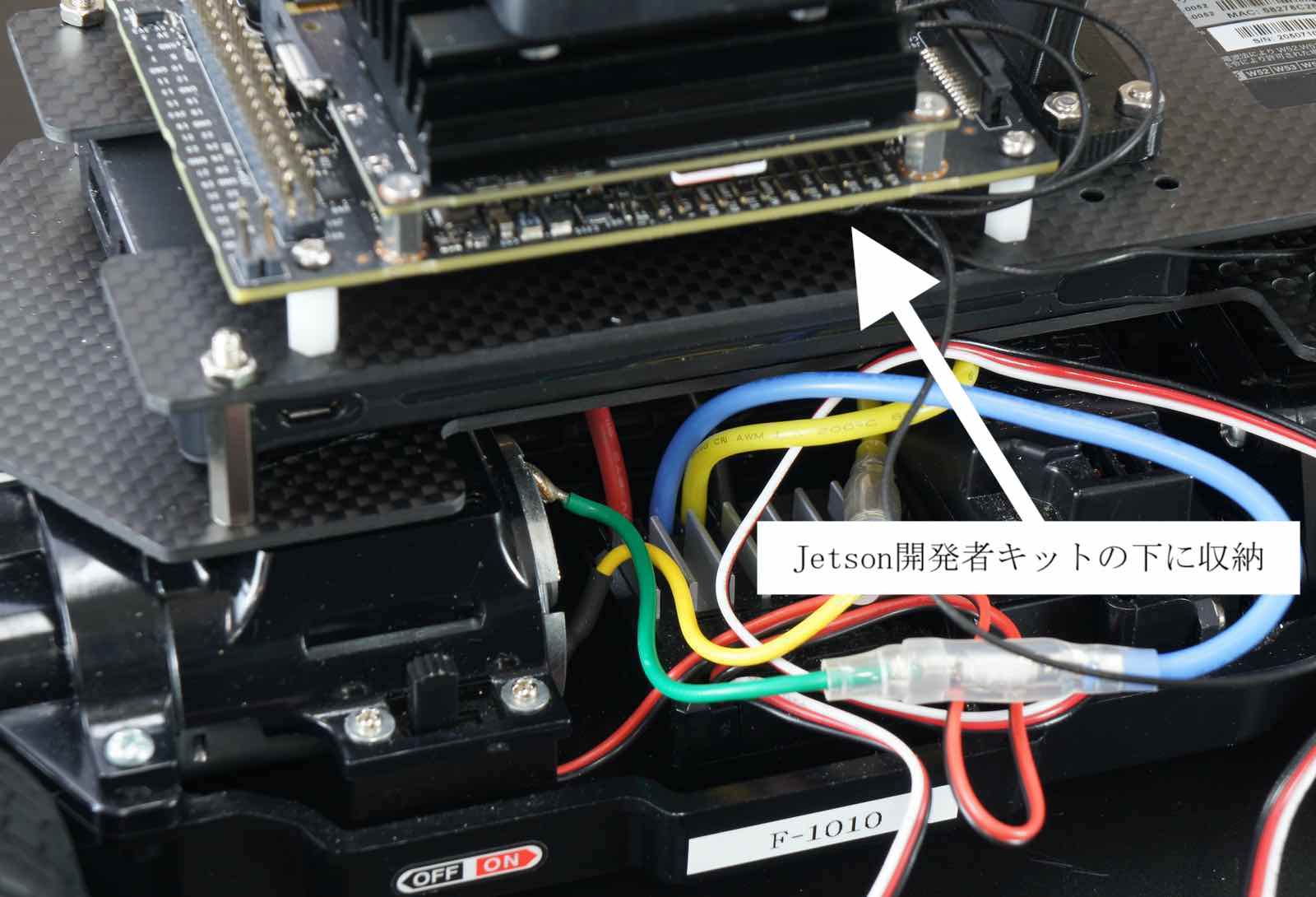
ジャンパーピンの設定
DCジャックからJetson開発者キットへ給電しますので、下の写真のように、ジャンパーピンをオープンからショートにします。

コントローラーボードの装着
| 写真 | 部品または工具 | 個数 |
|---|---|---|
 |
FaBo #612 コントローラーボード | 1枚 |
コントローラボードをJetson Nano 40pinに確実に挿入します。ズレて挿入しないように確認しましょう。
コントローラーボードの取り付け完了
RCカー信号の配線
| 写真 | 部品または工具 | 個数 |
|---|---|---|
 |
RCケーブル3ピン メスプラグ 3本 | 1セット |
RCカーの信号入力ケーブルを確認します。スピードコントローラから繋がっているケーブル、サーボモータに繋がっているケーブル
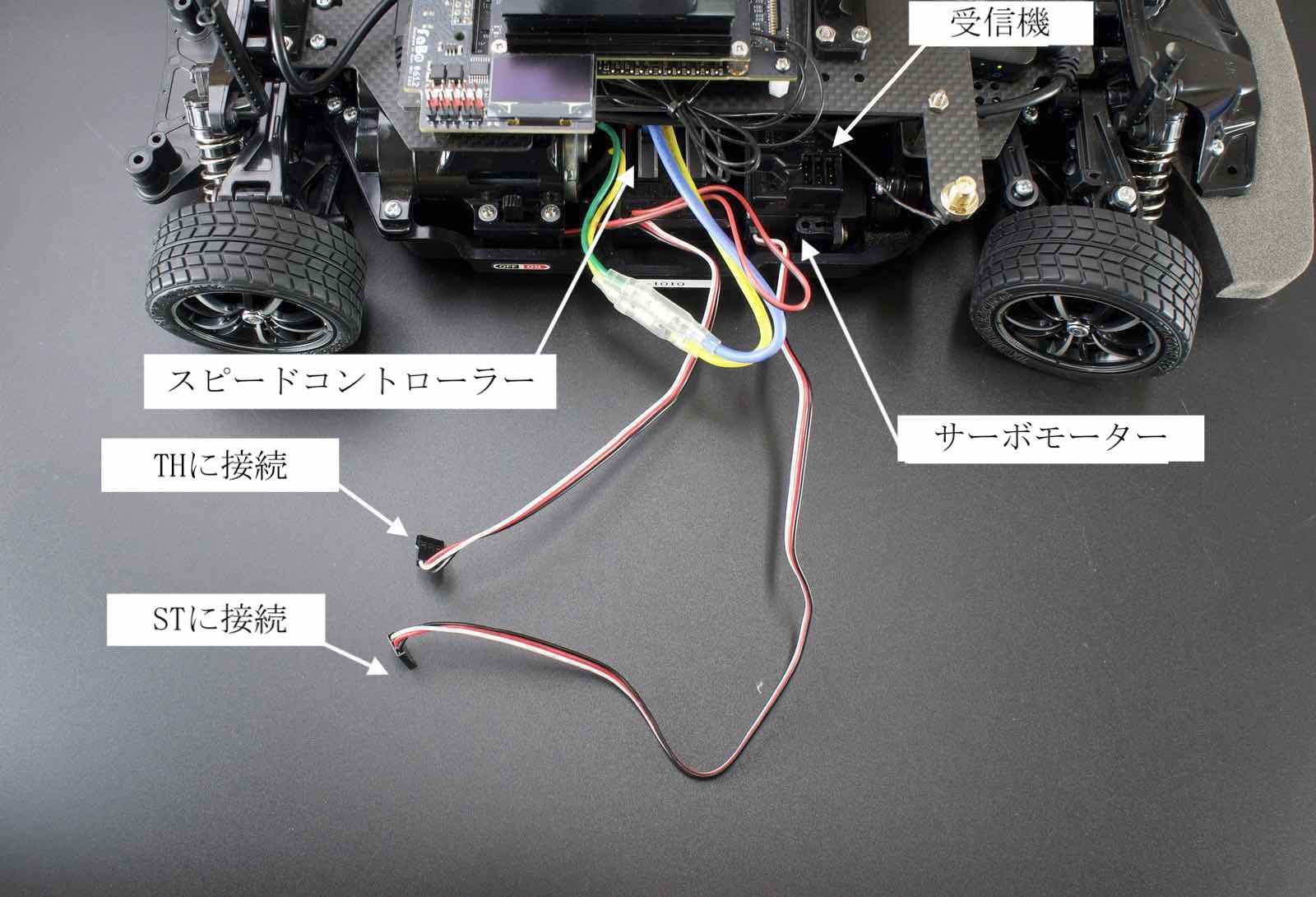
RCカーのスピードコントローラーから出ているTHケーブルとサーボモーターから出ているSTケーブルを、コントローラーボードのTHピンとSTピンに繋ぎます。

RCカー受信機出力している3つの信号をコントローラボードへ繋ぎます。
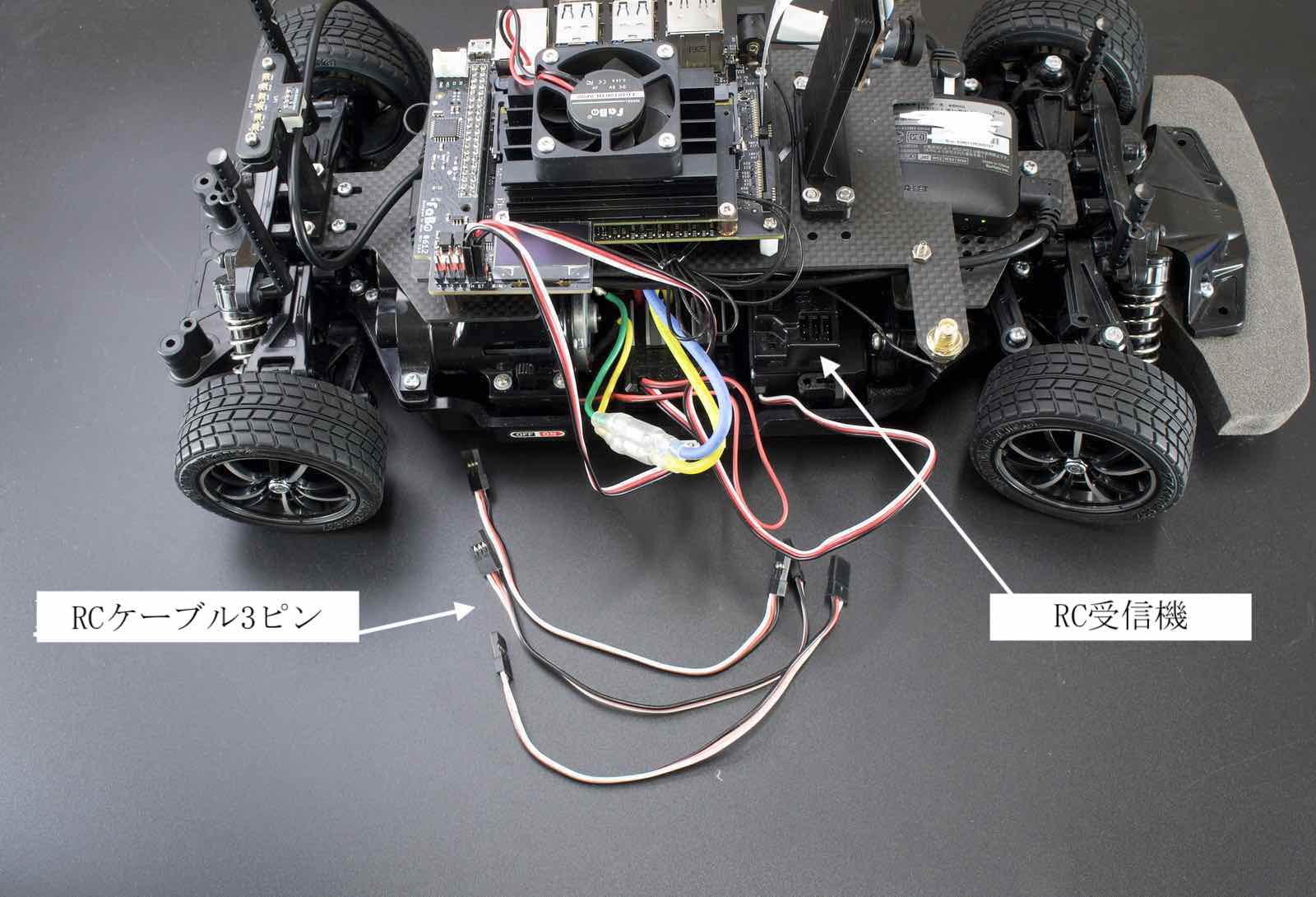
RCカー受信機からは、1〜3チャンネルの信号が出力されます。
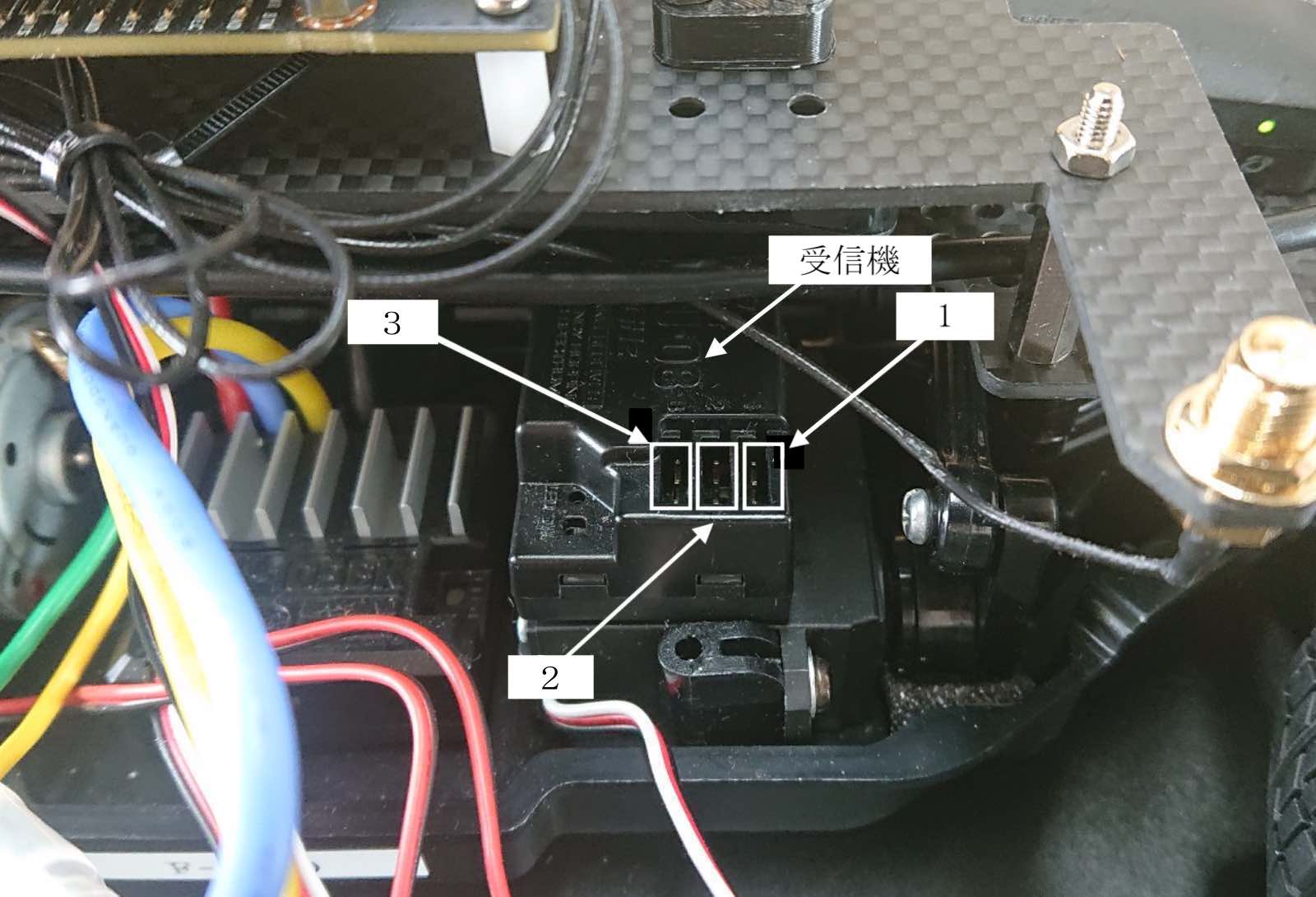
3ピンケーブルを受信機に各ピンそれぞれ繋ぎます。
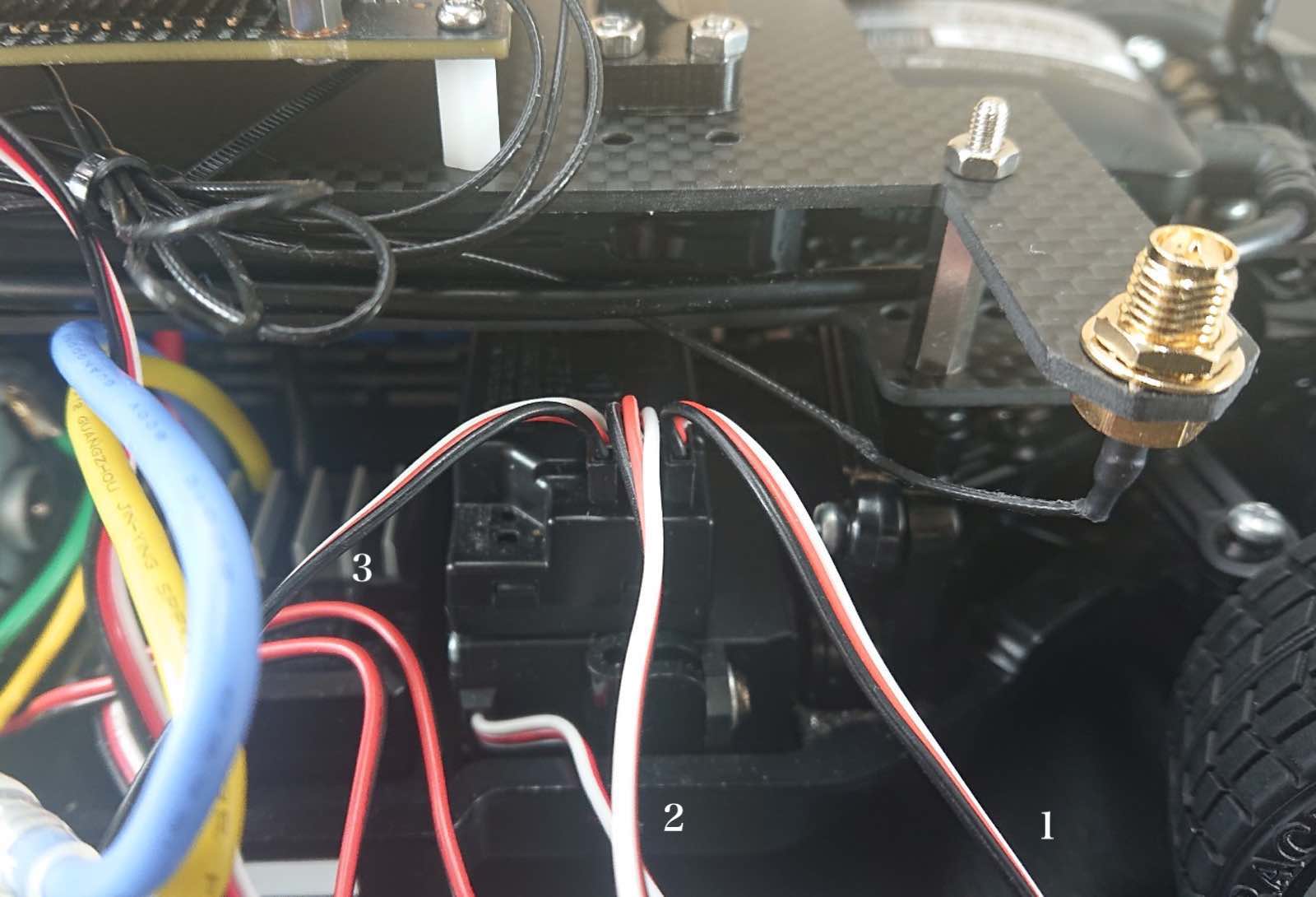
#612コントローラボードの1、2、3へ接続できましたら、RCとの信号配線は完了です。

ルーター配線とLEDボード配線
| 写真 | 部品または工具 | 個数 |
|---|---|---|
 |
LANケーブル 0.15m | 1本 |
 |
FaBo 4ピンケーブル 0.15m | 1本 |
以下の写真のように、無線LANルーターとJetson開発キットを垂直に立った棒の内側を通るようにLANケーブルで繋ぎます。続きまして、LEDボードとコントローラボードを配線します。
Wi-Fiアンテナの固定
Wi-Fiアンテナを用意して、取り付けます。
矢印のところを回して下側にWi-Fiアンテナを両サイドに固定します。
SDカード挿入
| 写真 | 部品または工具 | 個数 |
|---|---|---|
 |
マイクロSDカード(64GB),SDカードケース サンディスク エクストリームプロ |
1個 |
Jetson NanoにSDカードをSDカードの端子がこちらから見えるように挿入します。

電源投入
| 写真 | 部品または工具 | 個数 |
|---|---|---|
 |
Wi-Fiルーター用 USBケーブル 標準A-マイクロB(A 右向き、B左向き)0.25m | 1個 |
 |
電源用USBケーブル 標準A-DCプラグ(A右向き、DC 2.1mm) 0.2m | 1個 |
 |
単三アルカリ乾電池 4本 (プロポに使用) ※写真と異なる場合がございます。 |
1枚 |
下記の写真のように、マイクロUSBケーブルをモバイルバッテリーと無線LANルーターに接続します。
DCプラグケーブルをモバイルバッテリーに接続します。
DCプラグケーブルをJetsonにも接続します。
※RCのバッテリー電源を切断していることを確認しましょう。RCカーの電源は、急発進や暴走の原因となりますので、絶対に電源はオフにします。確認できたら、DCプラグをDCジャックに繋ぎます。

Jetson開発者キットの緑色の各LEDが発光いたします。
JetsonNano電源投入からしばらくたつと、コントローラーボードのOLEDにIPアドレス、メモリ使用率など表示されます。

バッテリーの電池残量表示LEDランプを確認します。点灯しないもしくは、点灯がランプ2個以下の場合は充電をお勧めします。
モバイルバッテリーの充電はモバイルバッテリーの横にあるUSB Type-Cポートを利用します。(USB Type-Cのケーブルは本キットには付属しません。)
Jetson電源とWi-Fiルーター電源を一旦切り離して充電します。
※取り扱い方法はモバイルバッテリーの取扱説明書をご覧ください。
RCカーのバッテリーのコネクタを接続し、RCカーの電源を繋ぎます。
※電源投入時は、特にRCカーの暴走に注意してください。

RCカーのスイッチをスライドさせ、RCカーに電源を投入します。
※電源投入時は、特にRCカーの暴走に注意してください。

TT-02のプロポに単三電池4本入れます。

プロポの電源をONします。プロポの赤色ランプが点灯します。

LEDが緑色のときは、通常のRCカーとして操作モードになります。(RCカーモード)
プロポの裏側のボタンを押すとモードが切り替えられます。

LEDが赤色のときは、JetsonがRCカーを操縦するモードになります。(AIモード)
電源が通電したのを確認しましたら、すべての一旦電源を切り、ボディの取り付けに移ります。
ボディカットとボディ取り付け
| 写真 | 部品または工具 | 個数 |
|---|---|---|
| カッターナイフ | カッターナイフ ※お客様でご準備ください | 1 |
ボディを用意します。
下の写真のようにボディをカットします。フロント部分中央下部(トヨタGRスープラボディの場合) 手を切らないように十分注意して、カッターナイフやデザインナイフで何度も表裏を軽くなぞって切断します。

シャーシとボディを結合します。

カメラを通します。

ボディの高さがよろしければ付属のピンにより固定します。

ボディ装着後

動作が確認できましたら、以上JetRacerKitの組み立ては完了となります。 カメラにレンズキャップがついている場合は取り外します。 お疲れ様でした。
※使用しない時は、すべての電源をバッテリーから切り離してください。
次の章へSDカードをご覧ください。
前期モデル 2022年2月までの出荷分
カメラマウント、LEDマウントの組み立て
| 写真 | 部品または工具 | 個数 |
|---|---|---|
 |
CAM026 IMX219-160° | 1個 |
 |
拡張ボディカーボンアッパーパネル |
1枚 |
 |
拡張ボディカーボンロワーパネル | 1枚 |
 |
Wi-Fi支持パーツ 材質:FR-4 |
1枚 |
 |
拡張ボディカーボンエディション用カメラマウント・・・1 拡張ボディカーボンエディション用LEDマウント・・・・1 皿ネジM3x15・・・・4 皿ネジM3x10・・・・2 ナットM3・・・・6 六角穴付きボルトセルフタッピングネジM2x6・・・・6 |
1袋 |
 |
Color LEDボード | 1枚 |
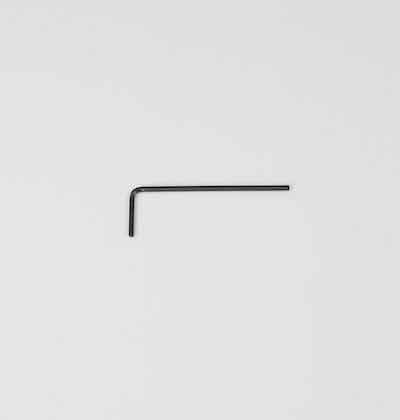 |
六角棒レンチ 1.5 | 1本 |
 |
プラスドライバー +2×100 | 1本 |
 |
ナットドライバー 5.5 | 1本 |
カメラマウントを組み立てます。
カメラマウントにカメラモジュール取り付けます。
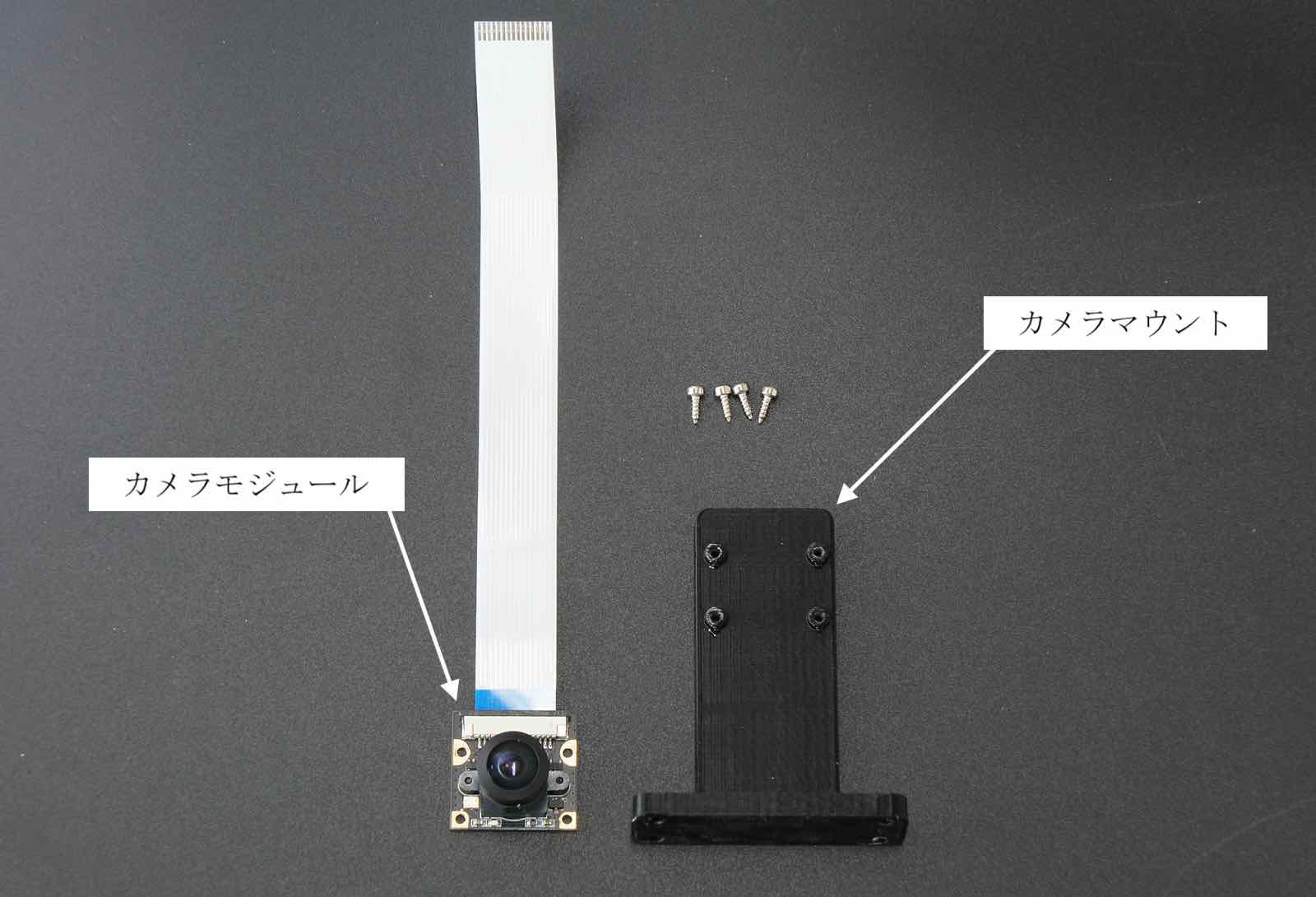
付属の六角棒レンチでタッピングネジを4箇所取り付けます。

カメラモジュール取り付け完了

LEDボードを組み立てます。
LEDマウントにLEDボードを取り付けます。
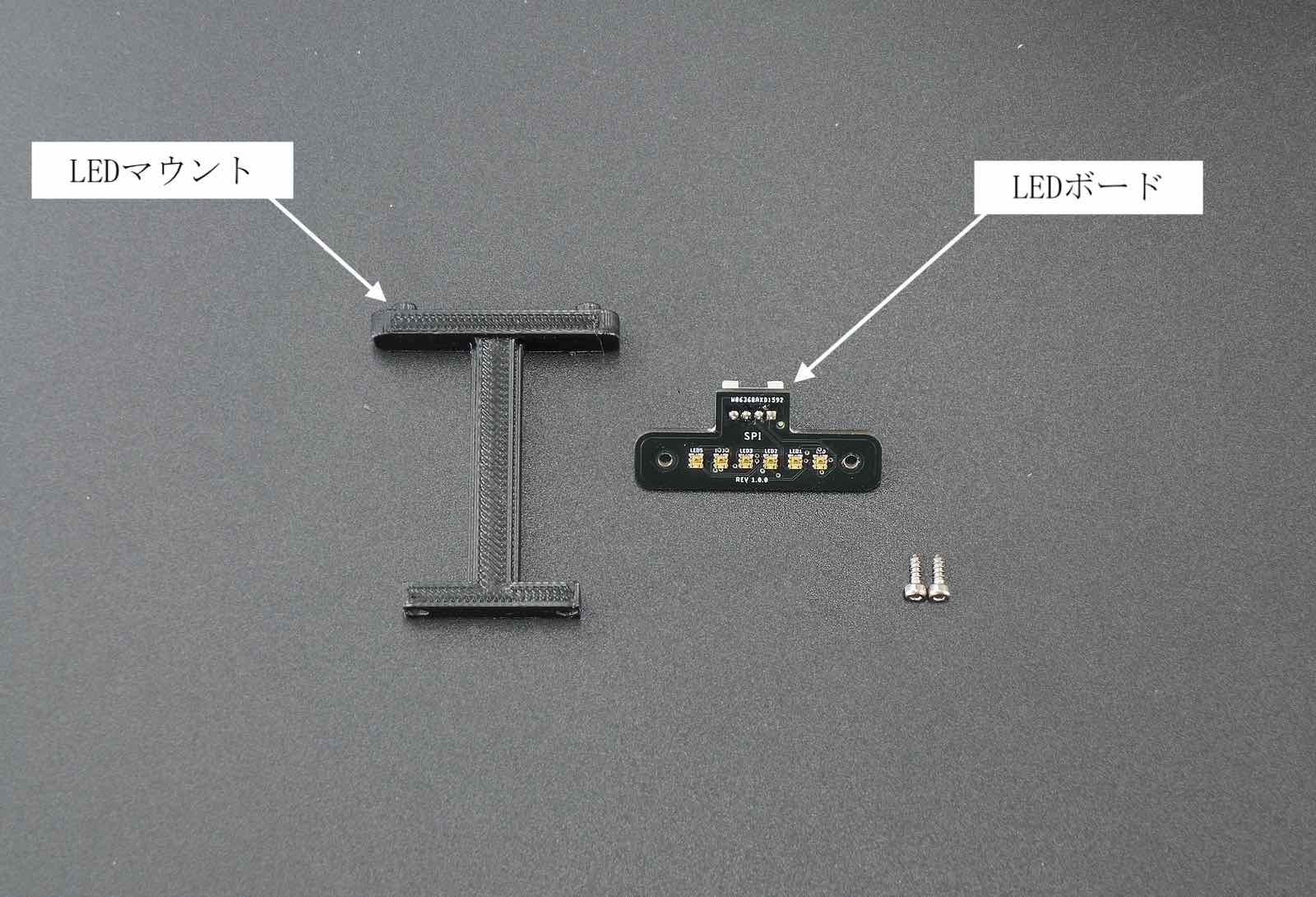
付属の六角棒レンチでタッピングネジを2箇所取り付けます。

LEDボード取り付け向き 横から見た場合
LEDマウント(Rev2)

LEDボード取り付け完了

シャーシの組み立て(上側)
| 写真 | 部品または工具 | 個数 |
|---|---|---|
 |
樹脂六角スペーサー(黒色)M3x18・・・・4 皿ネジM3x10・・・・4 ナットM3・・・・4 |
1袋 |
 |
Wi-Fi支持パーツ | 1枚 |
ほか、拡張ボディカーボンアッパーパネル 1枚、拡張ボディカーボンアッパーパネルロワーパネル 1枚
M3x15皿ネジ 4個 、M3ナット 6個
を用意します。

カーボンアッパーパネルの表裏を確認します。皿モミがある方を下側となります。

カーボンアッパーパネルの皿モミがある方を裏に置き、つづいてWi-Fi支持パーツを下の写真の所へ配置します。

組み立てたカメラ部品を以下のように配置し

以下の指示するところに4本のM3x15皿ネジを取り付けます。

M3のナット4個を取り付けます。

カメラモジュールの取り付けは完了です。

シャーシの組み立て(下側)
カーボンロワーパネルにLEDマウントを皿ネジとナットで取り付けます。
ネジの方向は、窪みがある方向から皿ネジを通します。
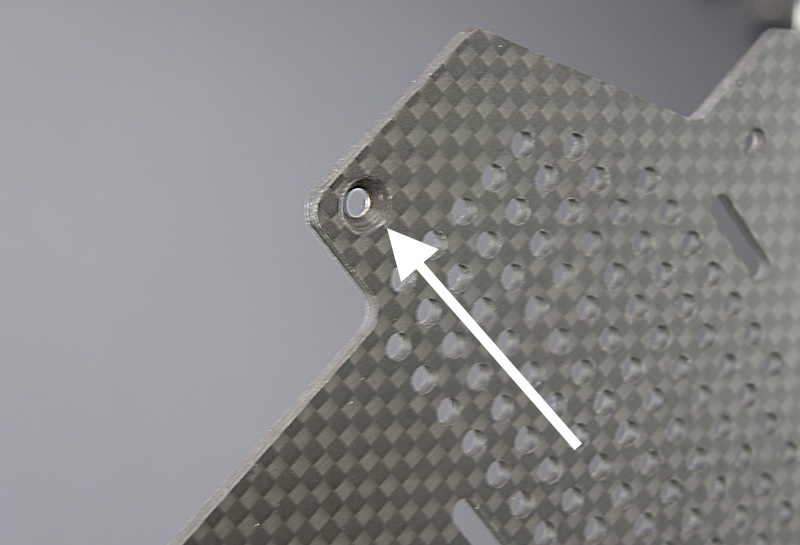
下記の矢印のところに、ネジを2箇所取り付けます。
コネクタは車体外向きに取り付けます。(GRスープラの場合)

リアボディが低い車体の場合は車体に対して内向きに取り付けます。(GRスープラ以外) ※車種によっては適合しない場合がございます。ご了承ください。

ナットドライバーにて締め付けします。

LEDマウント取り付け完了

皿ネジ M3×10 4個 , 樹脂六角スペーサー(黒) M3×18 4個を用意します。

ネジを締めます。

4箇所締めます。

Wi-FiとCPUファンの取り付け
| 写真 | 部品または工具 | 個数 |
|---|---|---|
 |
Jetson開発者キットB-01 | 1台 |
Jetson開発者キット、DCファン、Wi-Fiモジュール、CPUファン取り付けジグ、ファン固定ネジ

Wi-Fiアンテナケーブルを取り付けます。
| 写真 | 部品または工具 | 個数 |
|---|---|---|
 |
Intel Dual Bandwireless-AC 8265 Desktop Kit | 1個 |
Wi-Fiモジュールセットの金具からスパナでアンテナを取り出し、アッパーパネルの左右に取り付けます。

ワッシャーを取り付けます。

付属のボディご使用の場合は、カメラ設置側とは反対方向に取り付けます。(Wi-Fiアンテナは下側に設置)

ケーブルを付属のスパナで取り付けます。

同じように両側にWi-Fiアンテナ端子を取り付けます。

次にWi-Fiモジュールを取り付けます。
Jetson開発者キットの2つのネジを付属の精密ドライバーで2箇所はずします。
※ネジの山かけに注意します。

Jetson開発者キットからJetson Nanoを取り外します。Jetson Nanoは、2箇所のつめで固定されているので、両側のつめを外側に指で軽く押します。
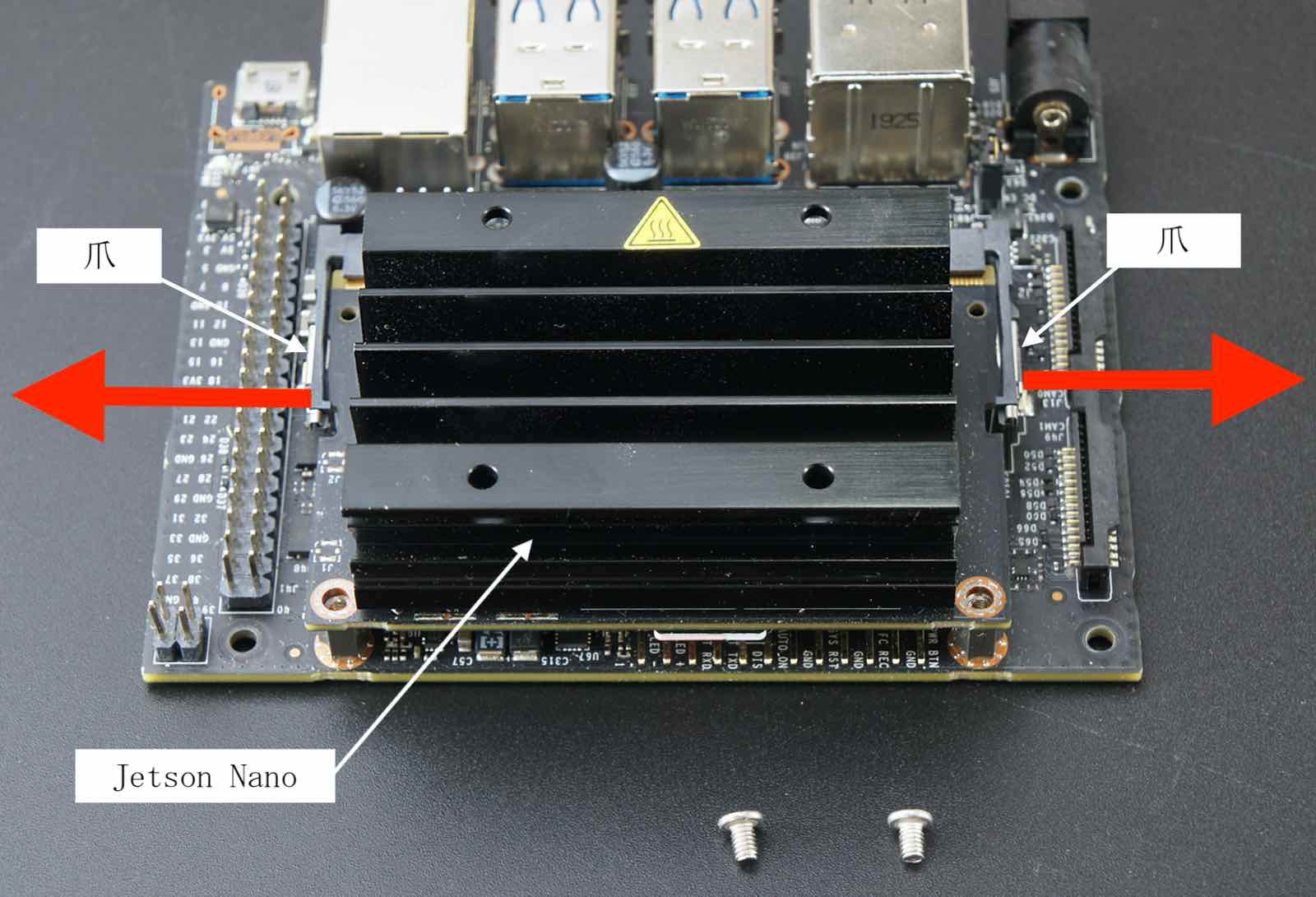
Jetson Nanoが斜めに上がります。
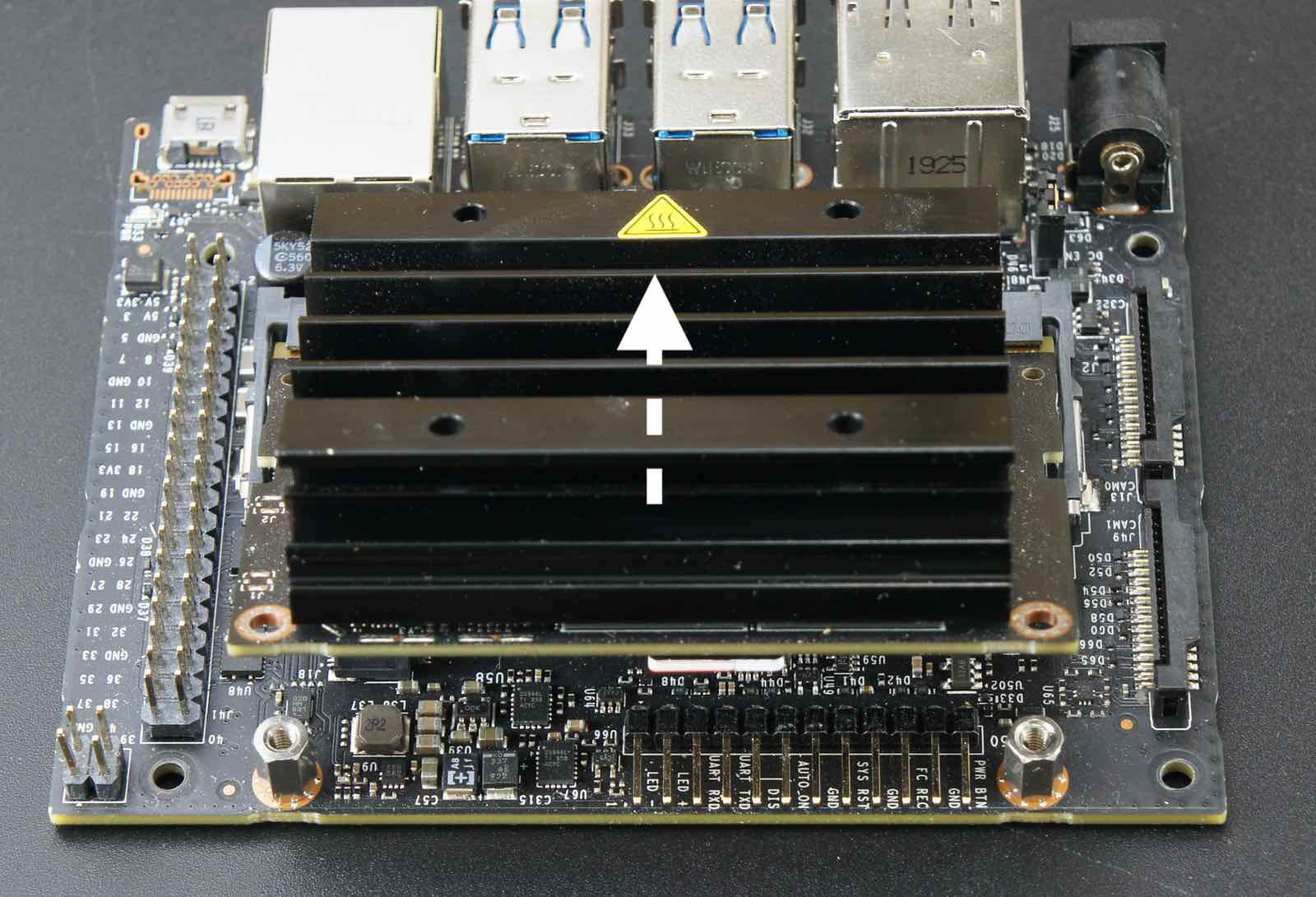
Jetson Nanoをはずすと、ネジとスロットが確認できます。

ドライバーでネジを取り除きます。

Wi-Fiモジュールをスロットに刺します。

黒いネジでモジュールを取り付けます。

2本のWi-FiアンテナケーブルとWi-Fiモジュールを繋ぎます。


JetsonNanoを開発者キットへ差し込み、ネジで取り付けます。

CPUファンを取り付けます。
付属のボディをご使用する場合は、ボディが干渉しますのでDCファンは取り付けません。
| 写真 | 部品または工具 | 個数 |
|---|---|---|
 |
DCファン FD401B1H-AP00 DC5V,0.16A | 1個 |
 |
CPUファン取り付けジグ | 1個 |
 |
ファン固定ネジ M2.5×14・・・・4 ナットM2.5・・・・5(予備1) |
1袋 |
DCファンをヒートシンクの上に載せます。

CPUファン取り付けジグを用意します。

ナットをCPUファン取り付けジグに写真のように載せます。

CPUファン取り付けジグをヒートシンクのフィンの間に刺して、CPUファン固定ネジを刺します。

六角棒レンチでネジを締めます。

反対側も同じようにCPUファン取り付けジグを刺してネジを刺します。

同じように六角棒レンチで2箇所締めます。

ネジの締め付けが終わったら、CPUファン取り付けジグを取ります。

CPUファンのコネクタをJetson開発者ボードにあるコネクタに刺します。

以下の写真のようにコネクタを刺します。

CPUファン取り付けは完了です。

Jetson開発者キットとパネルとの結合準備
Jetson開発者キットをパネルに固定する為のスペーサーを取り付けます。
| 写真 | 部品または工具 | 個数 |
|---|---|---|
 |
六角スペーサー(樹脂 両メネジ白色または黒色10ミリ)・・・・4 皿ネジM2.6×5・・・・4 なべねじM2.6×5・・・・4 |
1袋 |
樹脂スペーサ、ねじを用意します。

皿ねじM2.6を4箇所刺して、

スペーサを回転させ、取り付けます。

Jetson開発者キット固定用のスペーサー取り付け終了になります。

RCカーと結合
| 写真 | 部品または工具 | 個数 |
|---|---|---|
 |
RCカー本体 TT02 XBプロ エキスパートビルド ※完成品 ※車種はお選びいただくことはできません。 |
1枚 |
 |
Wi-Fiルーター WMR-433W2 ※ボディカラーはお選びいただくことはできません。 ※写真はホワイトです。 |
1個 |
 |
Wi-Fiルーター用 USBケーブル 標準A-マイクロB(A 右向き、B左向き)0.25m | 1個 |
 |
モバイルバッテリー (BI-B3) ※新パッケージの場合 |
1個 |
 |
両面テープ | 3枚 |
 |
精密ドライバー P柄 | 1本 |
矢印の箇所のネジ4本を取り外します。

モーターカバーのネジ4本を取り外し、モーターカバーを取り外します。


バッテリーを装着します。

ボディとロワーパネルを用意します。

ロワーパネルをTT-02車体に載せます。

ドライバーでRCカーからはずしたネジで4箇所締めます。

アッパーパネルとJetson Nano、両面テープ3枚、無線LANルーター、モバイルバッテリーを用意します。

モバイルバッテリーに2枚の両面テープを貼ります。
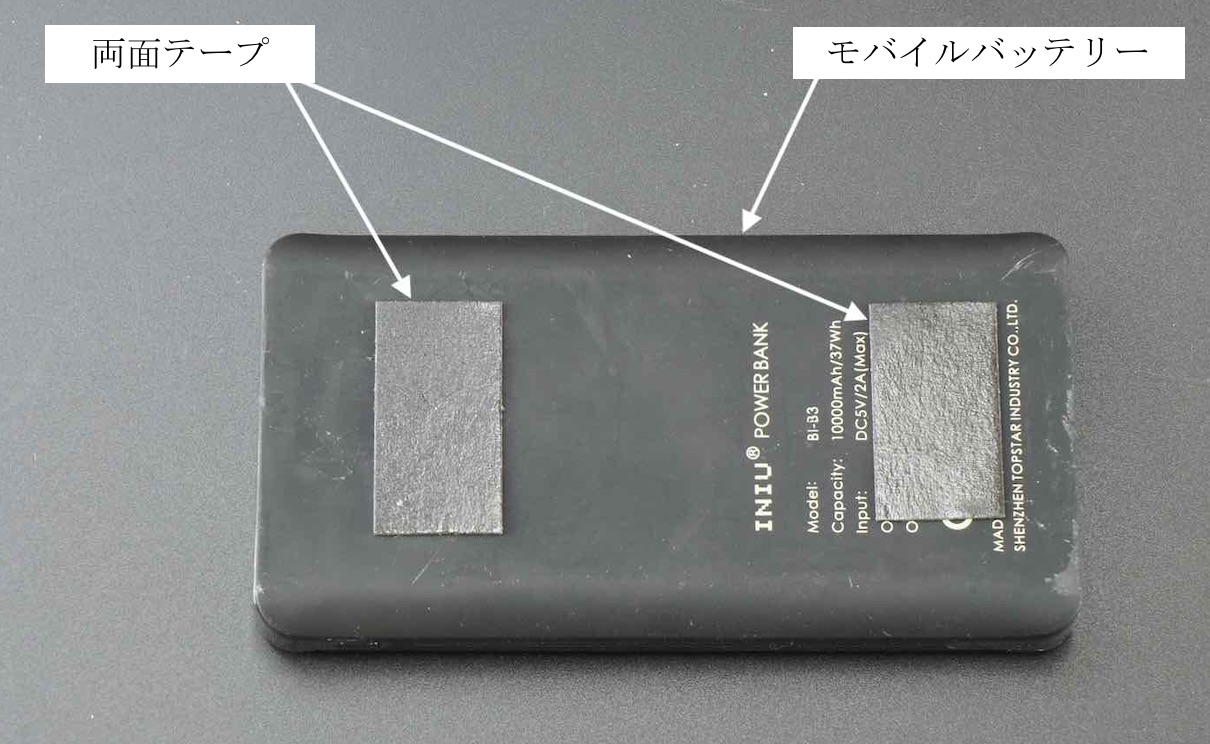
無線LANルーターに両面テープを貼ります。
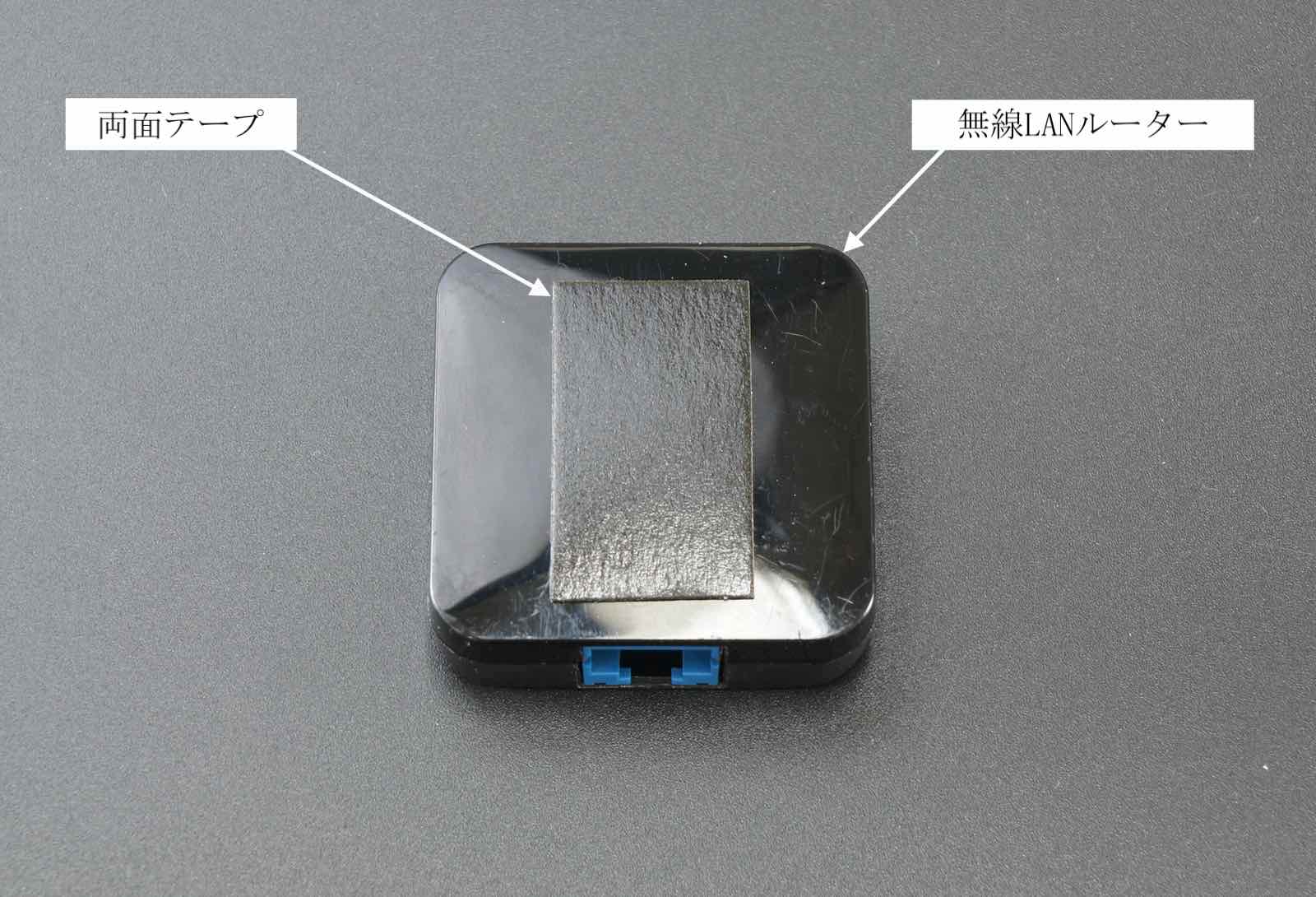
無線LANルーターとモバイルバッテリーをアッパーパネルに貼り付け、ルーターの電源ケーブルを下記の写真のように接続します。

接続すると無線LANルーターが起動しますので、モバイルバッテリーのボタンをダブルクリックして電源を切ります。ダブルクリックすると電源がきれて、数値が表示されなくなります。

車体にアッパーパネルを載せます。

Wi-Fiアンテナのケーブルを矢印の示すスペーサーの右側にくるように配置します。

車体にアッパーパネルを載せて、ナットを4箇所をナットドライバーで固定します。

Jetson開発者キットの取り付け

ビスを用意して、Jetson開発者キットをスペーサーの上に載せます。

ドライバーで4箇所固定します。

Jetson開発者キット取り付け完了です。

カメラケーブル接続
Jetson Nano B01 開発者キットには、CAM0,CAM1の2つのカメラポートがありますが、CAM0にカメラケーブルを接続します。
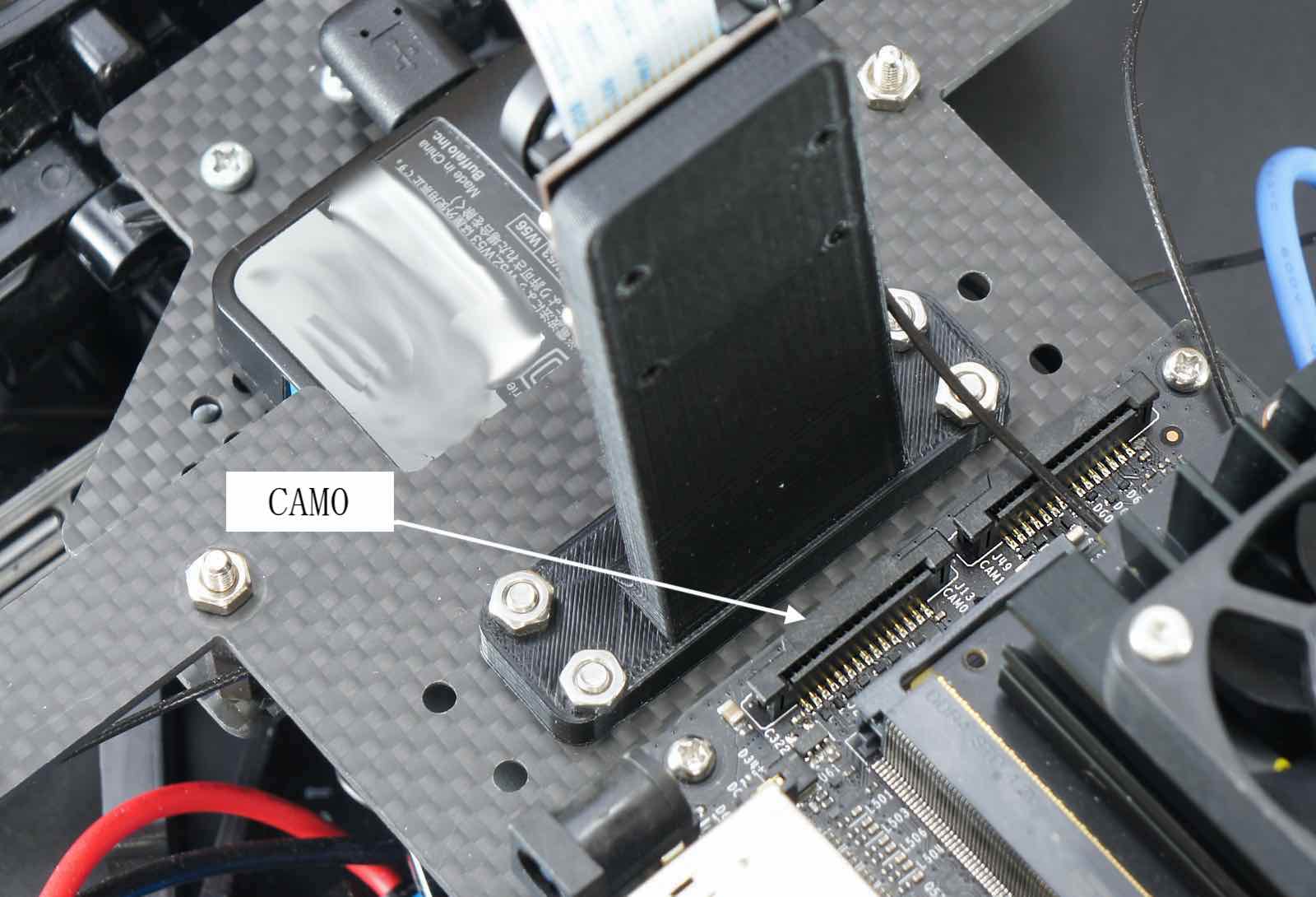
Jetson Nanoのカメラ端子のコネクタ両サイドのロックを持ち上げます。

カメラケーブルを刺します。

コネクタのロック真ん中を指で押し、固定します。

Wi-Fiアンテナケーブルを結束
| 写真 | 部品または工具 | 個数 |
|---|---|---|
 |
結束バンド | 1枚 |
Wi-Fiアンテナケーブルを結束バンドで束ねます。

束ねたケーブルはJetson Nano基板の下に入れます。
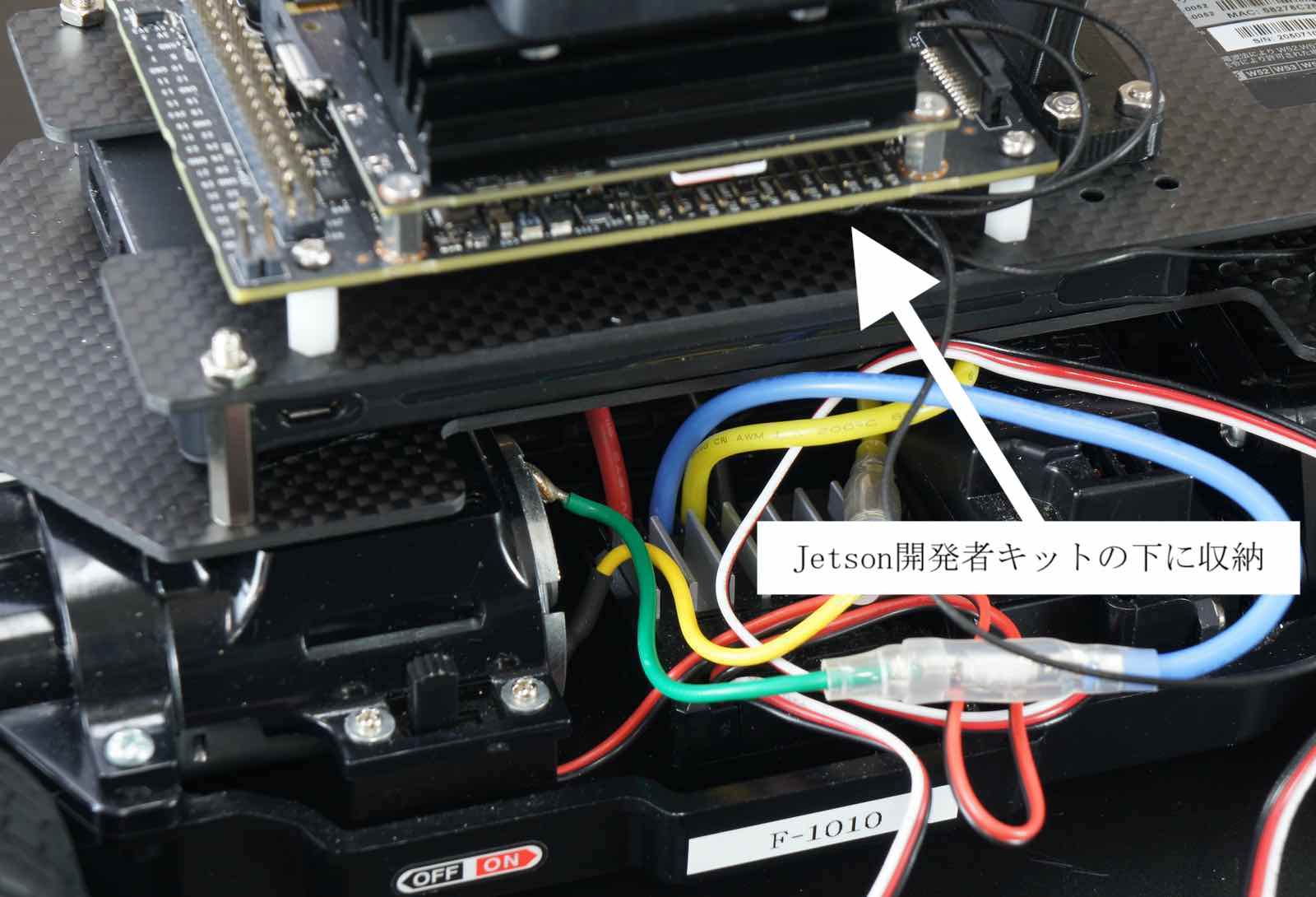
ジャンパーピンの設定
DCジャックからJetson開発者キットへ給電しますので、下の写真のように、ジャンパーピンをオープンからショートにします。

コントローラーボードの装着
| 写真 | 部品または工具 | 個数 |
|---|---|---|
 |
FaBo #612 コントローラーボード | 1枚 |

コントローラーボードの取り付け完了

RCカー信号の配線
| 写真 | 部品または工具 | 個数 |
|---|---|---|
 |
RCケーブル3ピン メスプラグ 3本 | 1セット |
RCカーの信号入力ケーブルを確認します。スピードコントローラから繋がっているケーブル、サーボモータに繋がっているケーブル
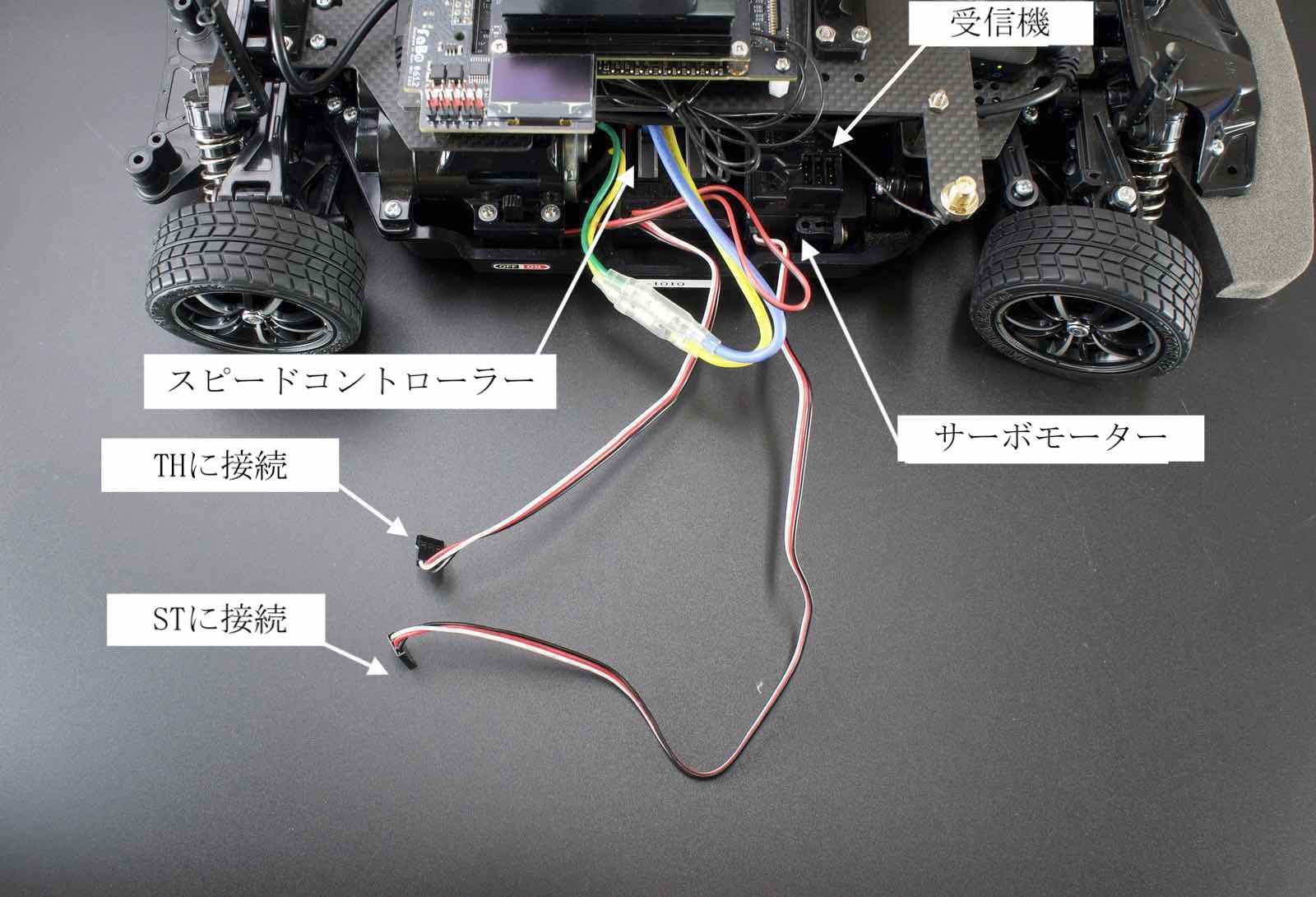
RCカーのスピードコントローラーから出ているTHケーブルとサーボモーターから出ているSTケーブルを、コントローラーボードのTHピンとSTピンに繋ぎます。

RCカー受信機出力している3つの信号をコントローラボードへ繋ぎます。
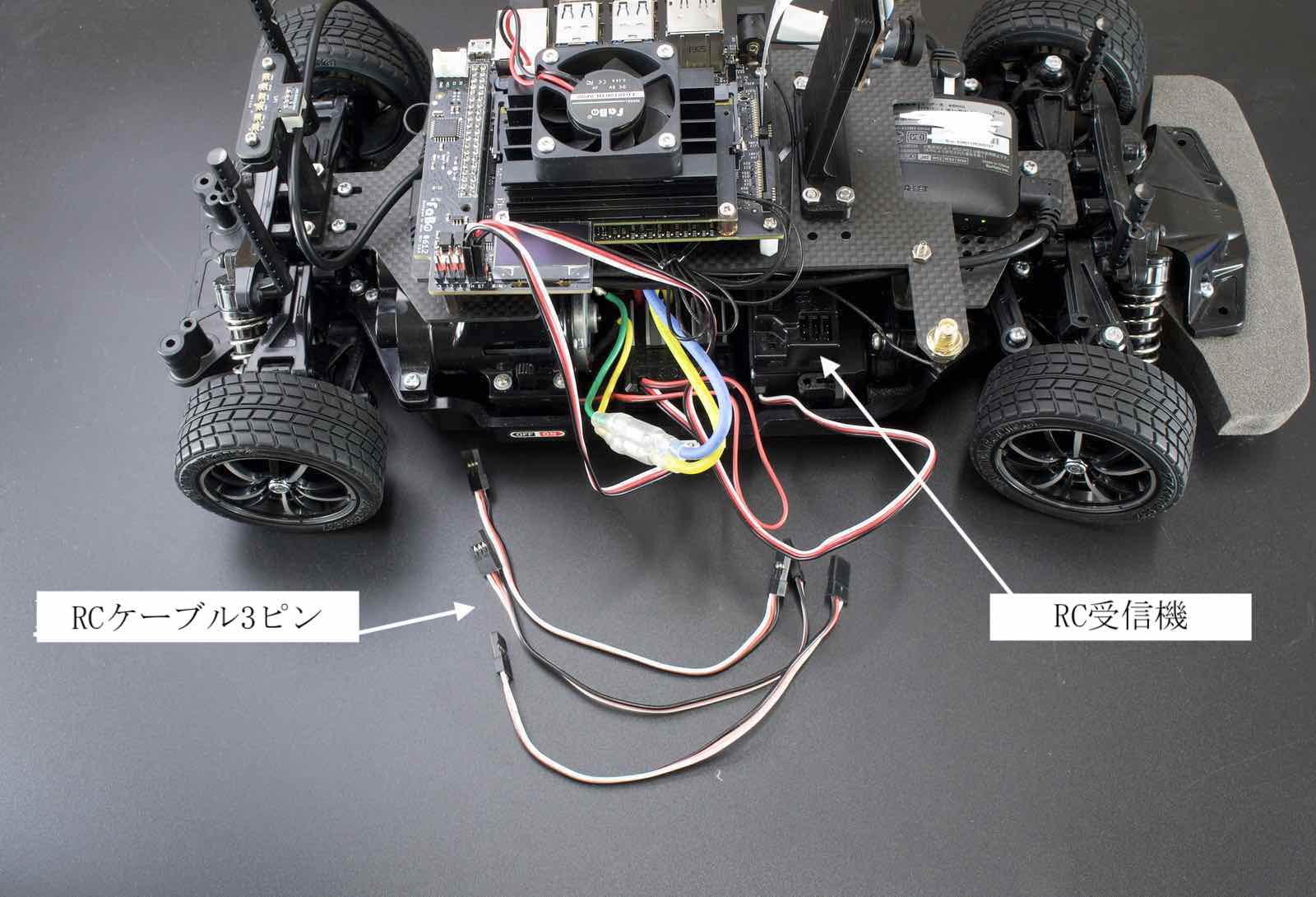
RCカー受信機からは、1〜3チャンネルの信号が出力されます。
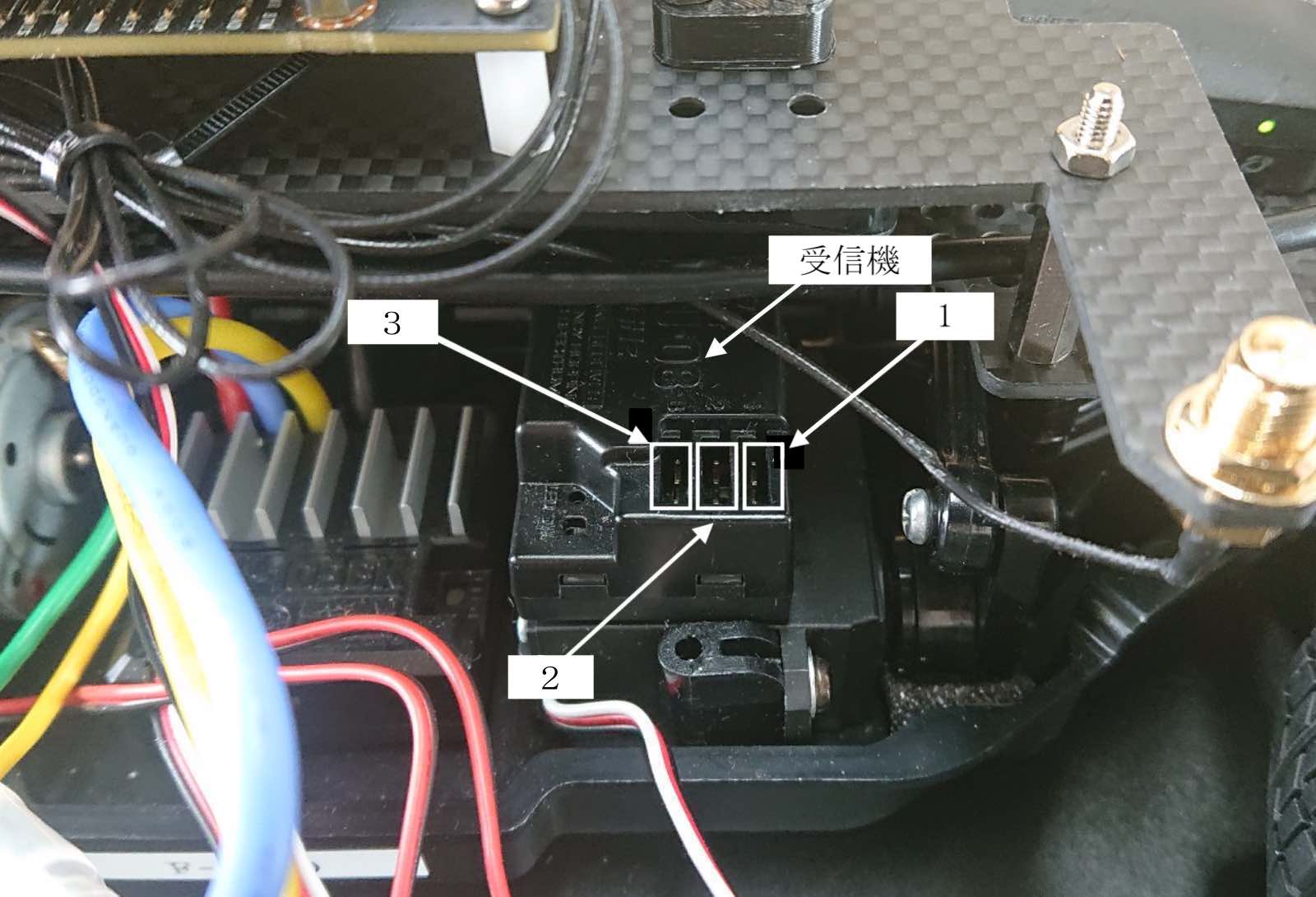
3ピンケーブルを受信機に各ピンそれぞれ繋ぎます。
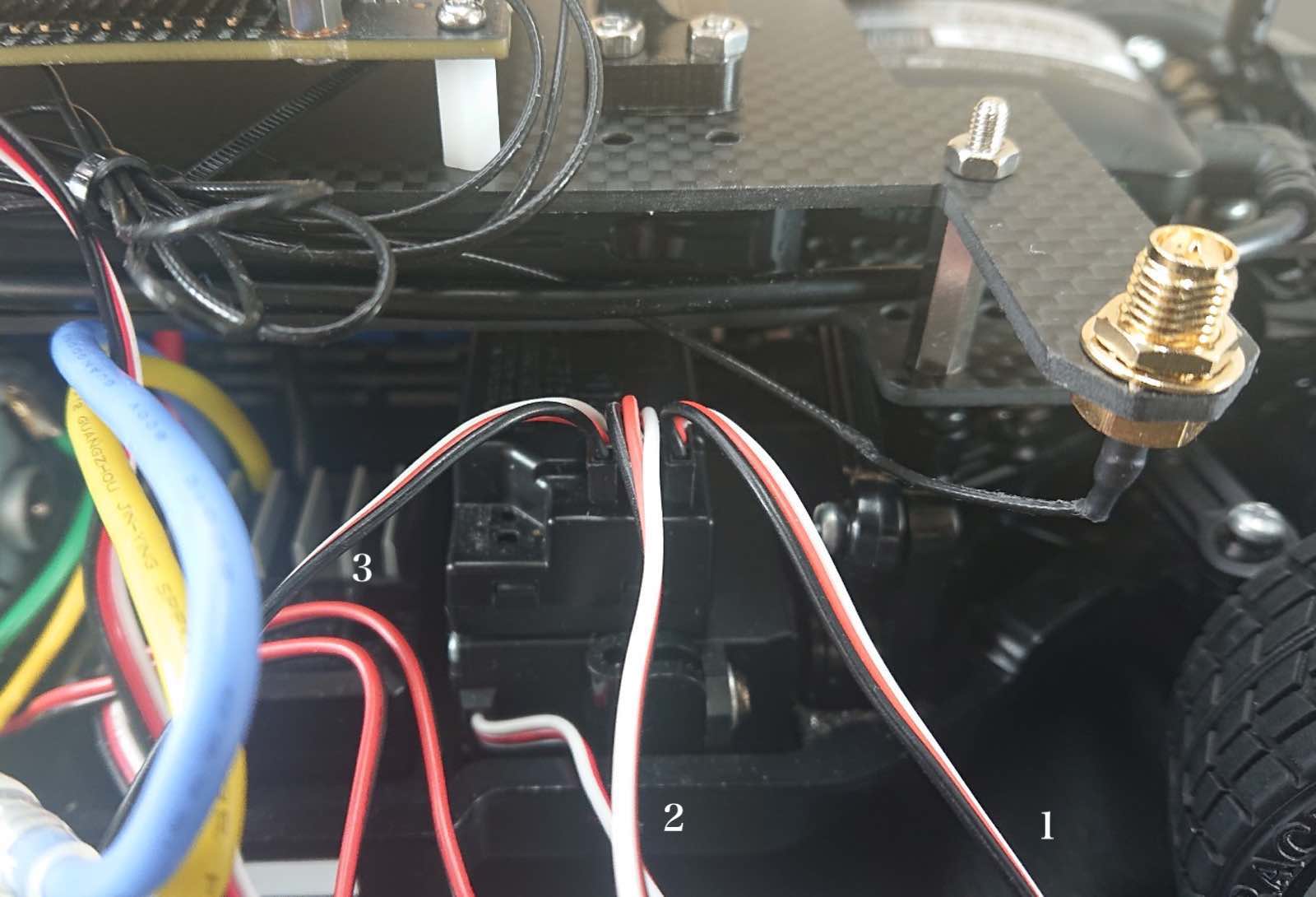
#612コントローラボードの1、2、3へ接続できましたら、RCとの信号配線は完了です。

ルーターとの配線
| 写真 | 部品または工具 | 個数 |
|---|---|---|
 |
LANケーブル 0.15m | 1本 |
無線LANルーターとJetson開発キットをLANケーブルで繋ぎます。

LEDボード
| 写真 | 部品または工具 | 個数 |
|---|---|---|
 |
FaBo 4ピンケーブル 0.15m | 1本 |
LEDボードとコントローラボードを配線します。

Wi-Fiアンテナの固定
Wi-Fiアンテナを回してたてます。

ボディをご使用する場合は、矢印のところを回して下側にWi-Fiアンテナを両サイドに固定します。

Wi-Fiアンテナ取り付け完了。

SDカード挿入
| 写真 | 部品または工具 | 個数 |
|---|---|---|
 |
マイクロSDカード(64GB),SDカードケース サンディスク エクストリームプロまたは、下記のもの |
1個 |
 |
マイクロSDカード(32GB),SDカードケース サムスンEVO |
1個 |
Jetson NanoにSDカードをSDカードの端子がこちらから見えるように挿入します。

Jetson開発者キットに電源を投入します。バッテリーを切断しておき、RCカーの電源は、急発進や暴走の原因となりますので、絶対に電源はオフにします。確認できたら、DCジャックをDCプラグに繋ぎます。

電源投入
| 写真 | 部品または工具 | 個数 |
|---|---|---|
 |
単三アルカリ乾電池 4本 (プロポに使用) ※写真と異なる場合がございます。 |
1枚 |
モバイルバッテリーの電源をONします。

おおよそのバッテリー残量が表示される。

Jetson開発者キットの緑色の各LEDが発光します。

コントローラーボードのOLEDにIPアドレス、メモリ使用率など表示されます。

コネクタを接続し、RCカーの電源を繋ぎます。
※電源投入時は、特にRCカーの暴走に注意してください。

RCカーのスイッチをスライドさせ、RCカーに電源を投入します。
※電源投入時は、特にRCカーの暴走に注意してください。

TT-02のプロポに単三電池4本入れます。

プロポの電源をONします。プロポの赤色ランプが点灯します。

LEDが緑色のときは、通常のRCカーとして操作モードになります。(RCカーモード)

プロポの裏側のボタンを押すとモードが切り替えられます。

LEDが赤色のときは、JetsonがRCカーを操縦するモードになります。(AIモード)

付属ボディを使用する場合(トヨタGRスープラボディの場合)
ボディによってボディマウントエクステンションの高さを調整します。(フロント)

ボディによってボディマウントエクステンションの高さを調整します。(リア)

下の写真のようにボディをカットします。フロント部分中央下部(トヨタGRスープラボディの場合)

シャーシとボディを結合します。

カメラを通します。

ボディの高さがよろしければ付属のピンにより固定します。

ボディ装着後

※車体レスモデル ボディ形状によっては干渉し、使用できない場合がございます。
動作が確認できましたら、以上JetRacerKitの組み立ては完了となります。 カメラにレンズキャップがついている場合は取り外します。 お疲れ様でした。



















































